U bent hier:
U bekijkt een pagina die niet langer door SeniorWeb wordt bijgewerkt. Mogelijk is de informatie verouderd of niet meer van toepassing.
Gearchiveerd op .
Office-achtergrond aanpassen
Artikel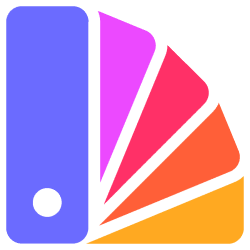
Vindt u de achtergrond van Office niet fijn werken, omdat hij bijvoorbeeld te flets is? Pas het thema van Office aan.
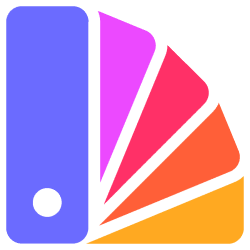
Thema kiezen Office-programma's
De witte achtergrond van Office-programma's kan vervelend zijn. Staat daar nou een 3 of een 8 in het Excel-document? En waarom blijft die achtergrond zo fel terwijl uw omgeving donker is? Wat meer contrast is soms fijn. Gelukkig stelt u dit eenvoudig zelf in. Pas het thema aan en geef Office-programma's een kleurrijk, zwart of donkergrijs uiterlijk.
- Start een Office-programma zoals Word.
- Open een (leeg) document.
- Klik op Bestand > Account (onderaan).
- Klik onder 'Office-thema' op het uitklapmenu.
- Klik op het een thema: kleurrijk, donkergrijs, zwart of wit. Zwart is handig voor mensen met een visuele beperking, er is namelijk meer contrast tussen het document, de achtergrond en het Lint.
- Het resultaat is direct te zien. Klik linksboven op de pijl naar links om weer naar het Word-document te gaan.
Wat vind je van dit artikel?
Geef sterren om te laten zien wat je van het artikel vindt. 1 ster is slecht, 5 sterren is heel goed.
Meer over dit onderwerp
Lint vastzetten in Office
Vindt u het lastig dat het lint in Office-programma's niet in beeld blijft? Pin het vast!
Excel-tabel kopiëren naar Word
Een tabel in Excel gemaakt? Deze kunt u kopiëren naar Word. Daar kunt u de tabel naar keuze verder bewerken of invoegen als afbeelding.
Bekijk meer artikelen met de categorie:
Meld je aan voor de nieuwsbrief van SeniorWeb
Elke week duidelijke uitleg en leuke tips over de digitale wereld. Gratis en zomaar in de mailbox.